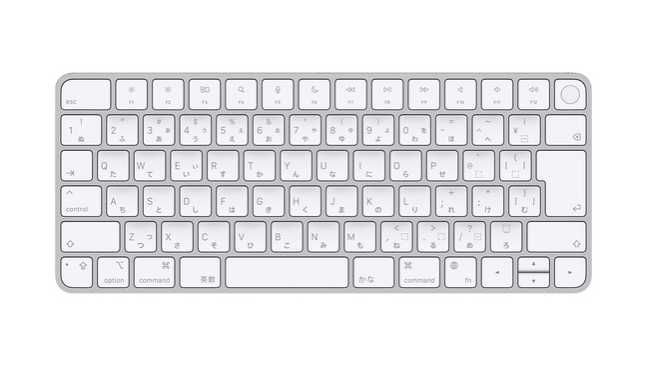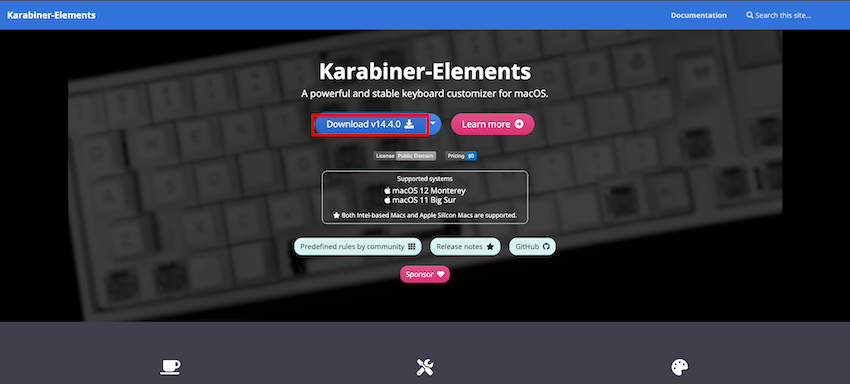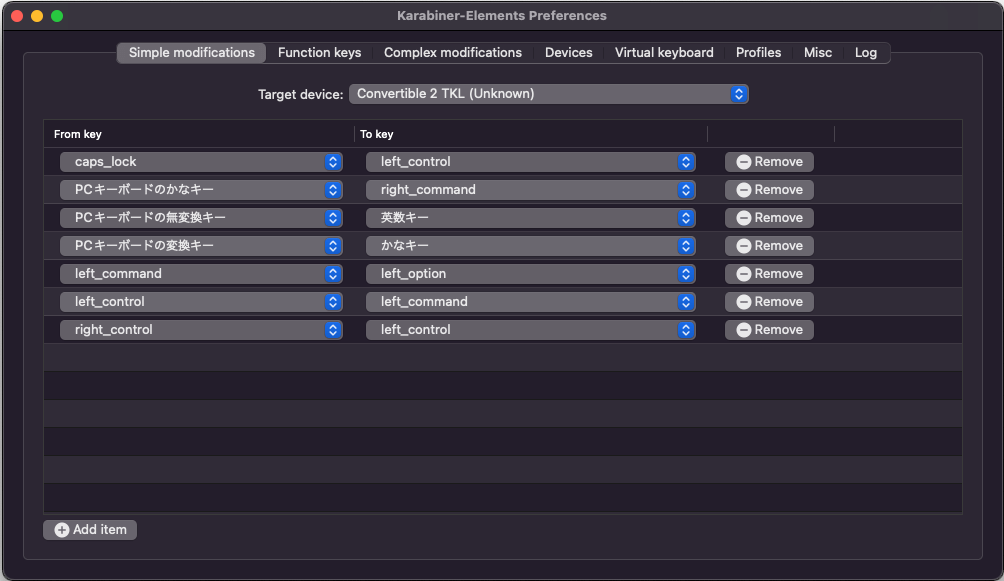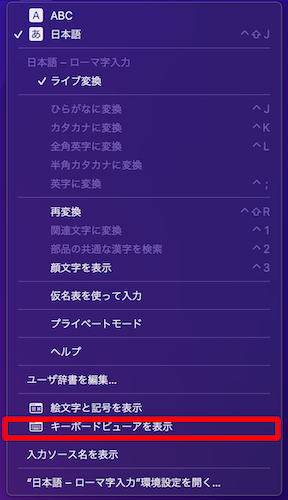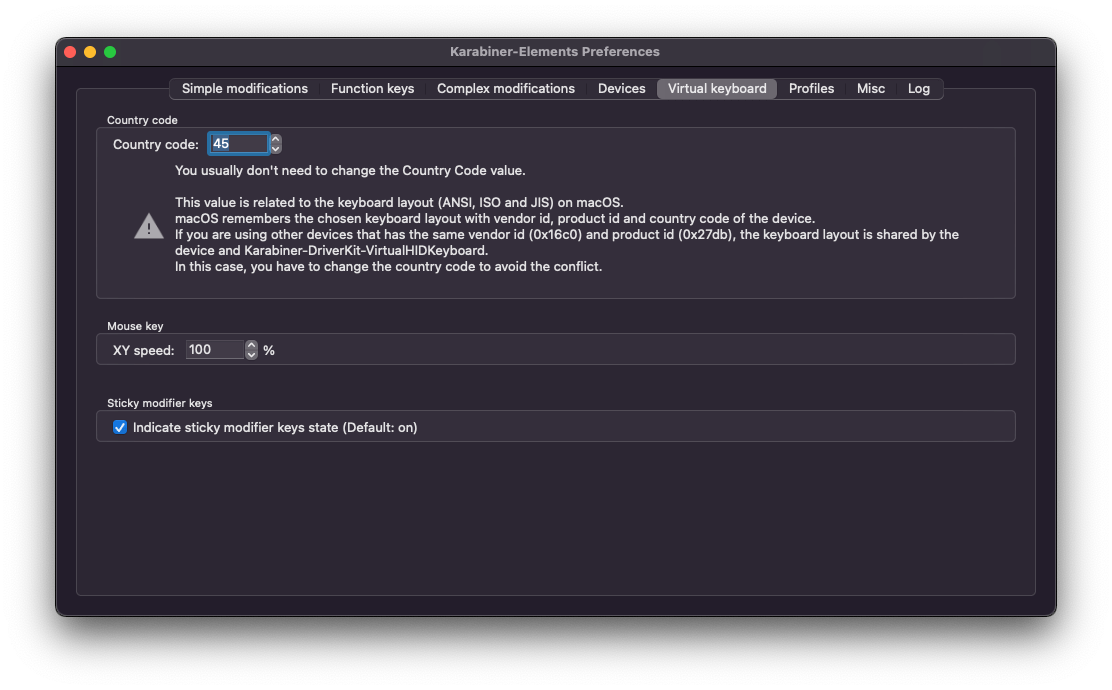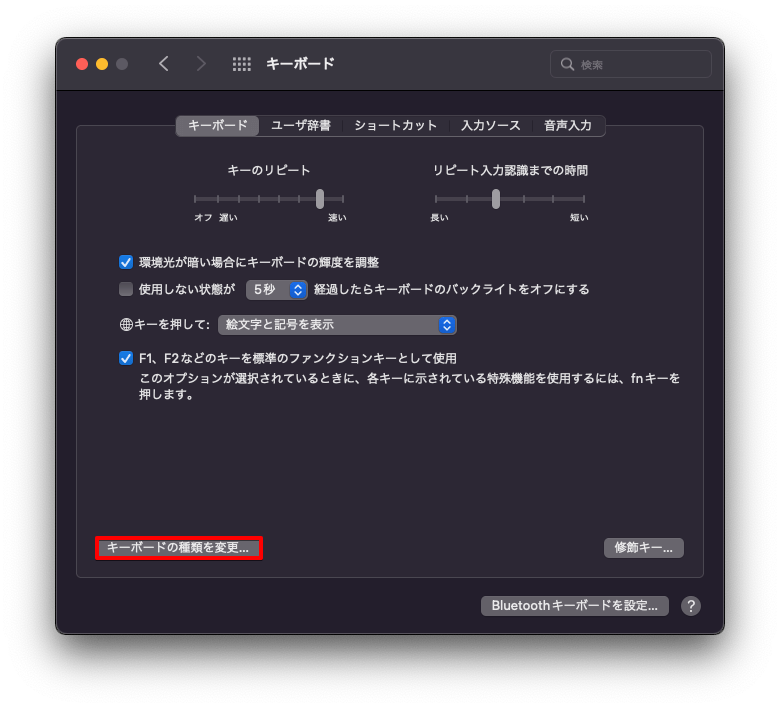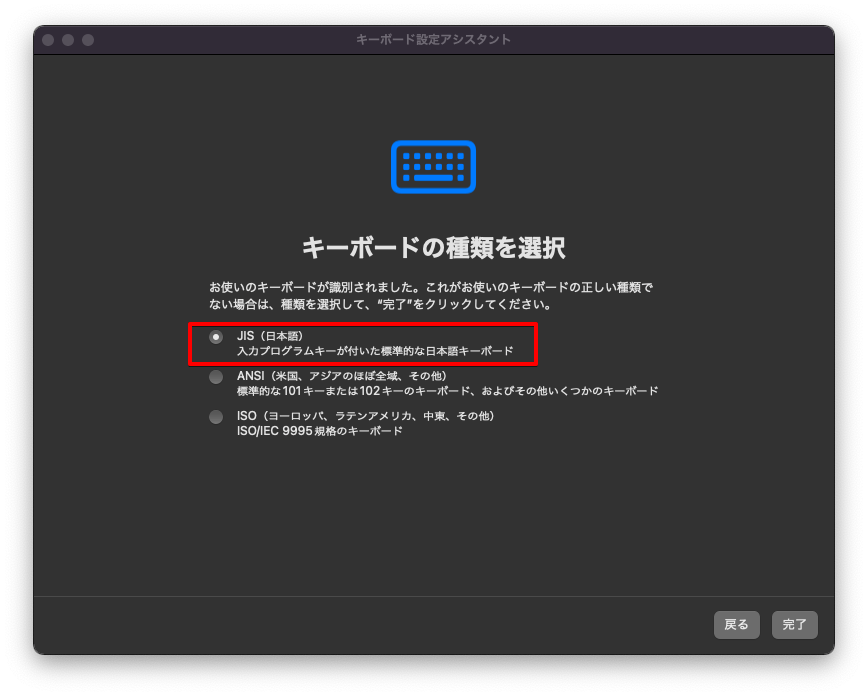こんにちは!
少し前に購入したFILCO「Majestouch Convertible 2」をMacで使いたかったので、使えるように設定してみました。MacでもWindowsキーボードが使えるようになるとかなり便利です。
tarafukublog.hatenablog.com
今回は、FILCO「Majestouch Convertible 2」日本語配列のMacで使うための設定について書いていきます。
まずは、WindowsとMacのキーボード配列についてです。
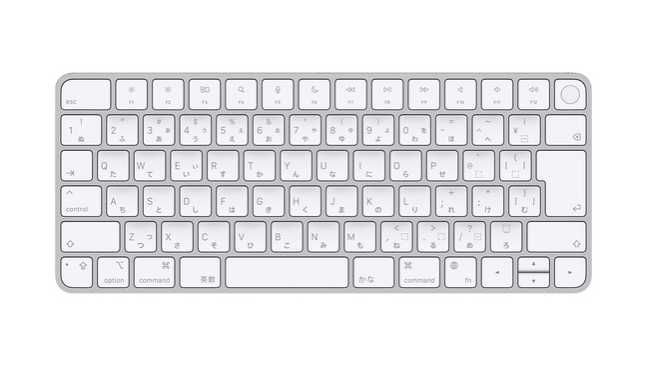
出典:https://www.apple.com/jp/shop/mac/accessories/mice-keyboards

画像上がMacのキーボードで画像下がWindowsキーボード(FILCO)です。赤枠で囲んだところが主にMacのキーボードとWindowsキーボードのキーの違うところです。
何も設定をしないでMacにWindowsキーボードをつなげるとキーボードの配列が違うため、思ったように入力することができません。そこで、キーボードの配列を変更できる「Karabiner-Elements 」というフリーソフトを使って、キーボードの設定をしていきます。
Karabiner-Elementsを使ってキーボードの配列を変更する
まずは、「Karabiner-Elements」をダウンロードします。
karabiner-elements.pqrs.org
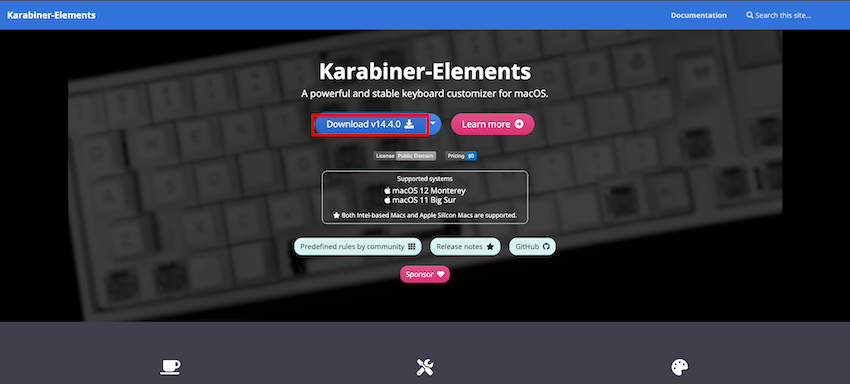
「Karabiner-Elements 」のサイトからDownloadボタンを押して、ダウンロードします。そしてインストールしていきます。ここでは、インストール方法については割愛します。
「Karabiner-Elements 」を起動します。
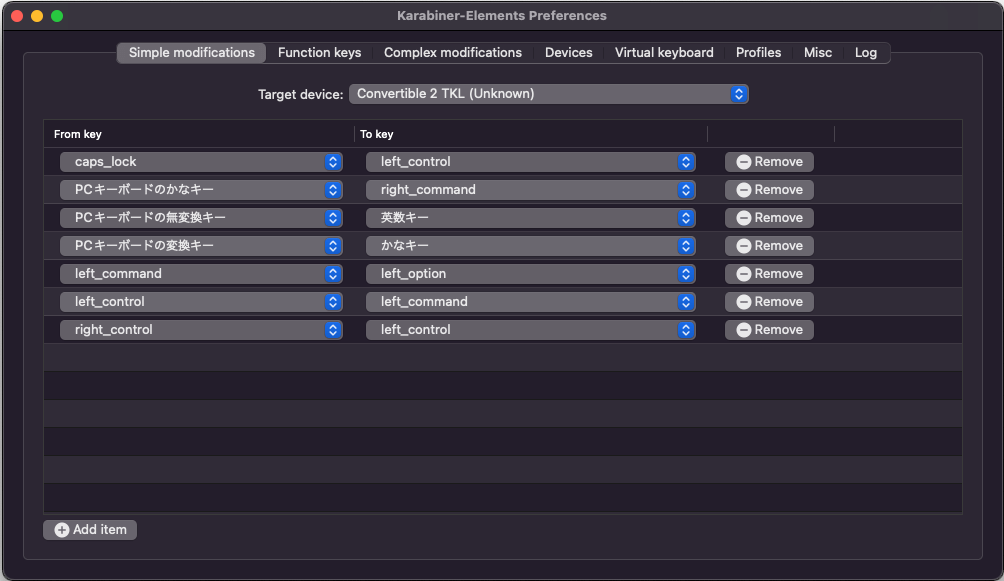
「Simple modifications」タブを選択して、「Target device」を設定をしたいキーボードを選択します。
自分の場合だと「Convertible 2 TKL」を選択して設定をしていきます。
上の画面はもう設定後の状態となっています。
自分の場合は、以下のように設定しています。
自分の場合、ショートカットキーをWindowsと同じ感覚で使うために、「left_control(Ctrl)」には「left_command」を設定しています。これで、Ctrl + Cでコピーすることができるようになります。
通常のMac配列と同じにする場合は、「left_option(Alt)」に「left_command」を設定します。
設定前と設定後でキーを押したときに何が押されているか確認するためには、「キーボードビューア」を使うと簡単に確認することができます。
キーボードビューアを使用して設定したキーを確認
Macに標準で入っているキーボードビューアを使うことでキーボードを押した時にどのボタンが押されているかを確認することができます。
Macのメニューバーで、入力メニュー(「あ」または「A」で表示)を選択するとメニューが出るので、そこから「キーボードビューアを表示」をクリックします。
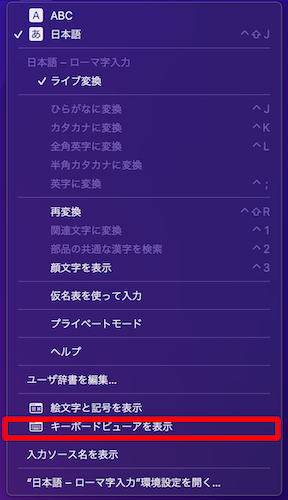
そうすると、キーボードビューアが表示されます。表示されている状態でキーボードを入力すると、どのキーが押されているかわかります。
これを利用して設定前のキーの状態や設定後のキーの状態を確認することができます。
日本語配列の場合は、国コードの設定が必要
国コードを設定しない状態だと、Mac側が日本語配列として認識していても、実際にキーボードを入力すると「Karabiner-Elements 」で英語配列にされてしまいます。
この問題で自分もかなり悩みましたが、国コードを入力することで日本語配列として認識されるようです。
設定方法は、「Karabiner-Elements 」の「Virtual keyboard」タブを選択して、「Country code」に「45」を入力します。
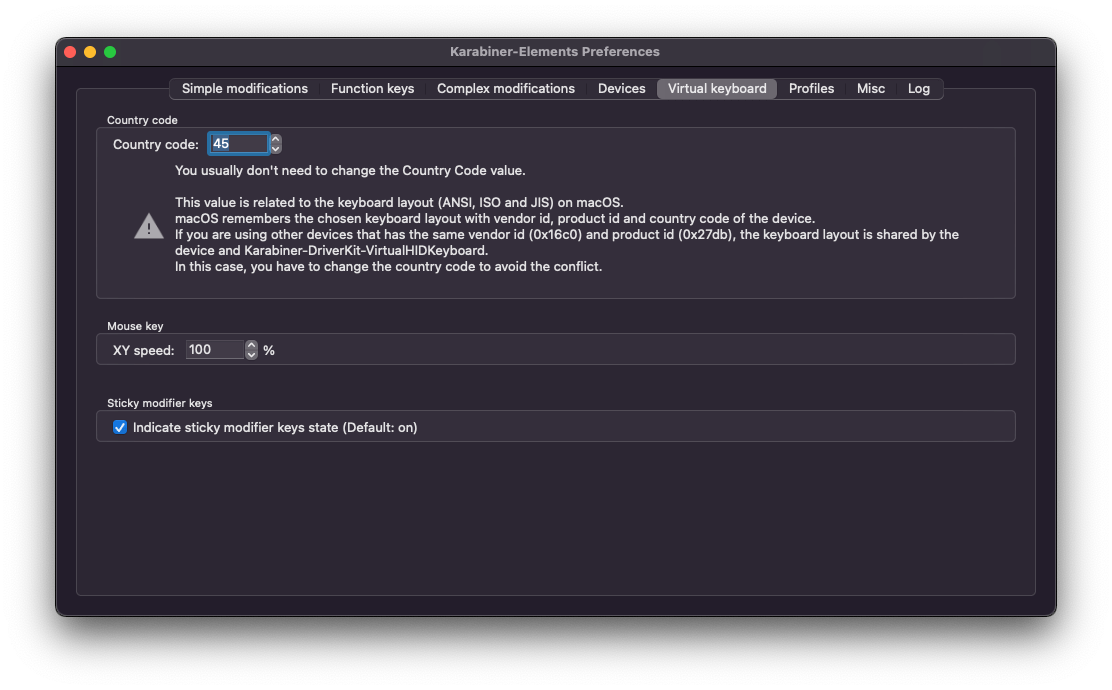
これで、「Karabiner-Elements 」の設定は完了です。
最後に、システム環境設定から「キーボード」を選択して、「キーボードの種類を変更…」を選択します。
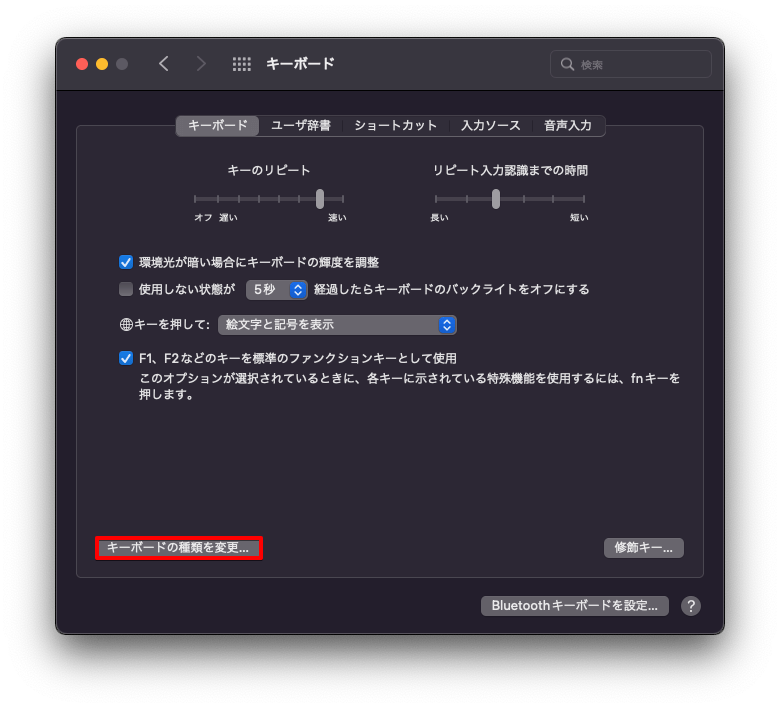
この後、キーボードの識別のためのキー押下を行います。
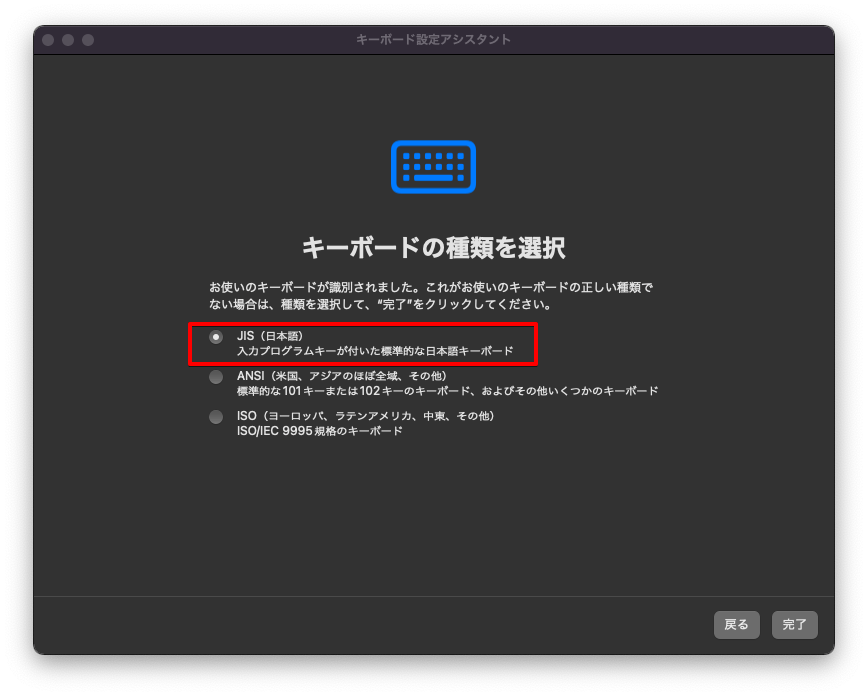
その後にキーボードの種類の選択で「JIS(日本語)」を選択して「完了」ボタンを押せば完了です。以上で、Macでキーボードを使うための設定が全て完了です。
まとめ
FILCO「Majestouch Convertible 2」日本語配列をMacで使用するための設定を書いてきました。一度設定できてしまえば簡単なのですが、それまではちょっと大変でした。
メモとして書いておきましたので、Windowsキーボードを使ってMacを操作したい人の参考になればと思います。
それでは、また!